
Strony internetowe, które odwiedzamy w Internet są coraz bardziej wyrafinowane i złożone, o wyższych wymaganiach technicznych. Ta ewolucja zapewnia lepsze wrażenia użytkownika, ale ma pewne wady. Jednym z nich jest to, że prawdopodobieństwo wystąpienia błędów jest również wyższe. Jednym z tych błędów jest PR_CONNECT_RESET_ERROR, którego rozwiązanie pokażemy później.
Rola komunikaty o błędach jest poinformowanie nas o jego pochodzeniu. Komunikaty te nie zawsze są łatwe do zrozumienia dla przeciętnego internauty, który nie musi mieć zbyt głębokiej wiedzy na temat działania sieci.
To może być właśnie przypadek błędu PR_CONNECT_RESET_ERROR. Aby rzucić światło na ten problem, przeanalizujemy przyczyny, dla których może wystąpić ten błąd i sposoby jego rozwiązania.
Co oznacza PR_CONNECT_RESET_ERROR?
Zdarza się to częściej niż myślisz. Próbowaliśmy otworzyć stronę internetową i natrafiliśmy na następujący komunikat: „Wystąpił błąd podczas łączenia się z (nazwa strony internetowej) PR_CONNECT_RESET_ERROR. Powstaje więc pytanie: co się stało?

Co oznacza PR_CONNECT_RESET_ERROR?
Informacja, którą przekazuje nam ta wiadomość, jest taka, że nie udało się prawidłowo nawiązać połączenia. Jest to stosunkowo częsty błąd w Google Chrome, chociaż może również wystąpić w innych przeglądarkach, takich jak Mozilla Firefox czy Internet Explorer. W takich przypadkach pojawiają się podobne komunikaty o błędach.
La wyjaśnienie techniczne polega na tym, że podczas próby nawiązania połączenia z żądaną stroną przeglądarka otrzymuje pakiet z poleceniem zakończenia. To jest protokół kontroli transmisji (TCP) służy do informowania użytkownika o zakończeniu połączenia.
Treść jest w każdym razie taka sama: wystąpił problem z połączeniem. Informacja nieco zbędna, bo czytając ją, doskonale zrozumieliśmy, co się dzieje. To, co musimy wiedzieć, to jego pochodzenie, a przede wszystkim, jak możemy go rozwiązać.
PR_CONNECT_RESET_ERROR: Możliwe rozwiązania
Prawda jest taka przyczyny tego błędu są wielorakie. Najlepszą rzeczą do zrobienia w takich przypadkach jest wypróbowanie najczęstszych rozwiązań, jeden po drugim. Dzięki temu procesowi wykluczymy różne przyczyny i wypróbujemy różne metody, aż znajdziemy najbardziej odpowiednią.
Przede wszystkim jednak musimy wykluczyć najprostsze powody, które czasem przeoczamy. wstępne kontrole przed wypróbowaniem innych, bardziej złożonych rozwiązań. Sprawdź funkcjonalność strony, którą próbowałeś otworzyć bez powodzenia. Być może problem nie tkwi w twoim połączeniu, ale w dostępności sieci. Aby to zrobić, spróbuj dostęp z innego komputera lub przez inną przeglądarkę.
- Jeśli pojawi się błąd, oznacza to, że problem dotyczy strony. Najwłaściwszą rzeczą w tym przypadku jest skontaktowanie się z administratorem w celu powiadomienia.
- Z drugiej strony, jeśli błąd nie pojawi się podczas zmiany przeglądarki, możliwe, że nasz system jest odpowiedzialny za przerwanie połączenia.
Przed wypróbowaniem rozwiązań, które szczegółowo opisujemy poniżej, nie zaszkodzi spróbować zrestartuj router. Proste ale efektywne. Jest całkiem możliwe, że to wystarczy, aby nie pojawił się komunikat o błędzie.
Sprawdź ustawienia proxy
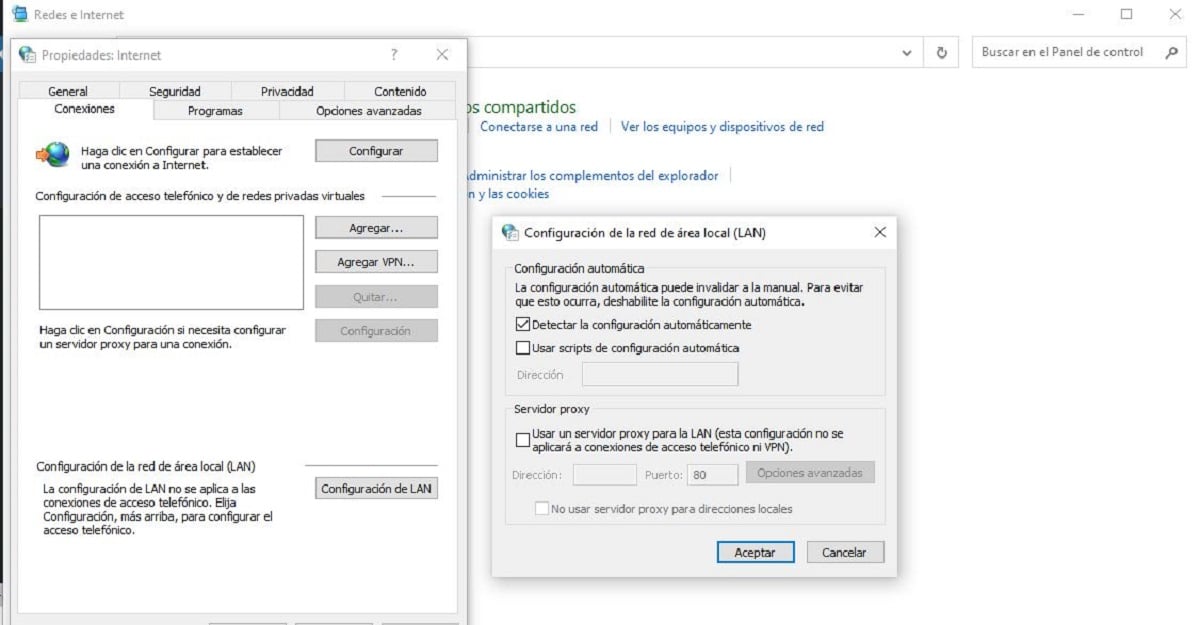
Napraw błąd PR_CONNECT_RESET_ERROR, resetując ustawienia proxy
Pierwszym rozwiązaniem, które należy wypróbować, jest to, ponieważ zwykle w tym miejscu najczęściej znajduje się źródło błędu PR_CONNECT_RESET_ERROR. Połączenie może zostać przerwane z powodu: ustawienia zdefiniowane na serwerze proxy.
Przyczyn może być kilka. Najprawdopodobniej pochodzi z konfiguracji dodanej automatycznie przez wtyczki zainstalowane w przeglądarce bez naszej wiedzy. Jeśli tak, to co musisz zrobić, to sprawdzić ustawienia Proxy. Oto kroki, które należy wykonać:
- Otwieramy Panel sterowania w Windows i w menu, które wybieramy "Opcje internetowe".
- Następnie otwieramy zakładkę "Znajomości" i w nim wybieramy "Ustawienia sieci LAN".
- W wyświetlonym menu widzimy ustawienia proxy naszego zespołu z aktualną konfiguracją. Jeśli pole «Użyj serwera proxy dla sieci LAN » jest aktywny, musi być dezaktywowany.
- Na koniec zatwierdzimy działanie, klikając przycisk "Akceptować".
Następnie spróbujemy ponownie uzyskać dostęp do sieci. Jeśli problem tkwił w Proxy, połączymy się bez problemów. Jeśli nie, musisz spróbować innej metody.
Wyczyść pamięć podręczną przeglądarki

Wyczyść pamięć podręczną przeglądarki, aby naprawić błąd PR_CONNECT_RESET_ERROR
Plus hasła, pliki cookie i historię pobierania, pamięć podręczna przeglądarki zapisuje również dane o odwiedzanych stronach. Jeżeli strona, na której pojawia się błąd PR_CONNECT_RESET_ERROR była już przez nas wcześniej odwiedzana, Wyczyść pamięć podręczną może rozwiązać problem. W ten sposób nieaktualne informacje są usuwane, a blokada znika.
W Chrome należy wykonać następujące czynności:
- Otwieramy menu konfiguracyjne (klikając ikonę z trzema kropkami).
- Następnie wybieramy «Narzędzia».
- W menu wybieramy opcję «Wyczyść dane przeglądarki».
W trzecim punkcie przed kliknięciem w „wyczyść dane” należy zaznaczyć wszystkie kategorie i zdefiniować „wszystkie okresy” w opcji przedziału czasowego.
Tymczasowo wyłącz zaporę sieciową
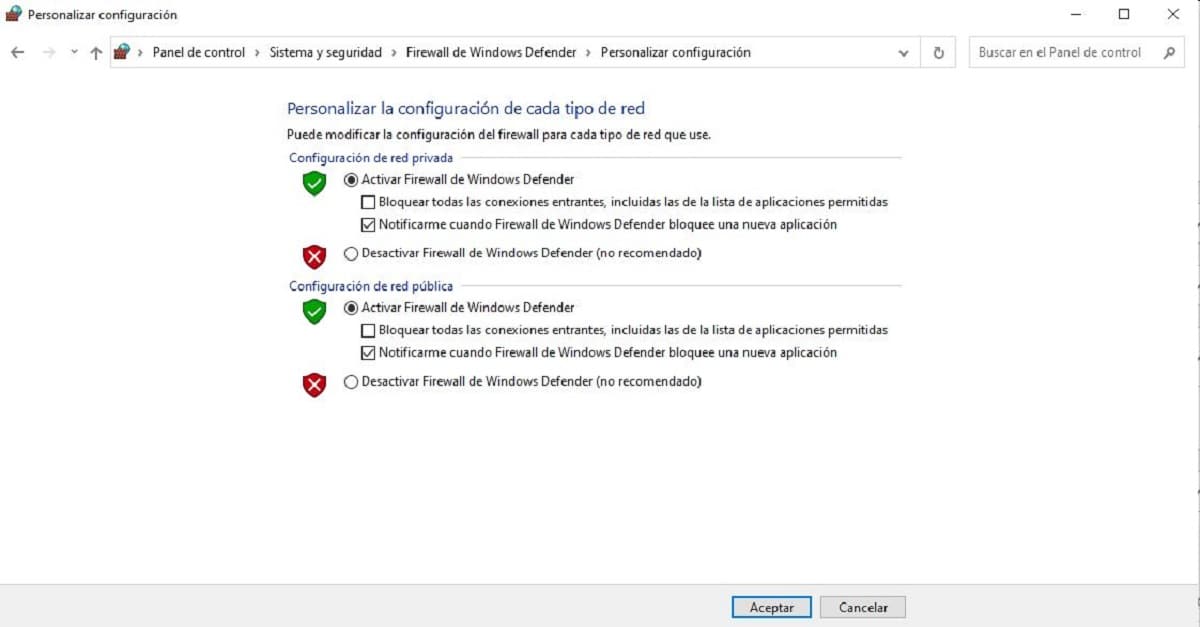
Antywirusy i ich zapory ogniowe to bardzo przydatne narzędzia, chociaż czasami ich „nadmiar zapału” może przysporzyć nam pewnych problemów. W ten sam sposób, w jaki chronią nas przed nieautoryzowanym dostępem lub szkodliwym oprogramowaniem, czasami blokują również dostęp do stron, które nie stanowią żadnego zagrożenia dla naszych komputerów. Jedną z konsekwencji jest pojawienie się ERR_CONNECTION_RESET.
Sposób na sprawdzenie, czy błąd istnieje, jest tymczasowo wyłącz zaporę sieciową. Jeśli jest to Windows (który jest najczęściej używany), musimy to zrobić tak:
-
- W wyszukiwarce piszemy "Zapora systemu Windows".
- Wybieramy „Zapora systemu Windows Defender”.
- Na ekranie, który się otworzy, klikamy „Włącz lub wyłącz zaporę Windows Defender”, wybierając odpowiednie opcje
- Na koniec wciśniemy przycisk "Akceptować".
Jeśli po wyłączeniu zapory dostęp do sieci jest bezpłatny i błąd znika, mamy do wyboru dwie opcje: ponownie zainstalować oprogramowanie lub wypróbować inny program antywirusowy.